みなさんどうもこんにちは♪ブログに訪問いただきありがとうございます!
ファミリーライフブログ(@familiy_lifeblog)のパパです♪
息子が「PCでゲームがしたいねん!!」
「フォートナイト」「Apex Legends」がしたいようです♪
そうかぁ〜そんなにPCゲームがしたいならパーツを買うしかないなぁ〜
ということで私の自作PCにパーツを追加してゲームを快適にできるようにすることにしました。

実は私も「Apex Legends」がしたかったのでこれを理由にパーツを購入してやるぞ!エヘヘ
【自作PC】ダウンロードゲーム保存用にSSDを取り付け♪【Western Digital】

私の自作パソコンは動画編集用に昔に組み立てたものです。
CPUは第4世代のものですがグラボを入れたら全然使用に問題なさそうなのでゲーミングPC化することにしました。
↓現在の私の自作PCスペック↓
・CPU→Core i7 4790K (Devil’s Canyon)
・マザーボード→ASUS H97-PRO
・メモリ→Transcend DDR3 メモリー 8GB (4GB×2pcs) とシー・エフ・デー DDR3 8GB (4GB×2pcs) の合計16GB
・CPUファン→虎徹 SCKTT-1000
・電源→Thermaltake Toughpower 550W GOLD
・ケース→Thermaltakeのケース

グラフィックボードを追加すればまだまだ現役で使用できそうなのでゲーミングPC使用にして息子にあげようと思います♪

今回はPCゲームのダウンロード用に「Solid State Drive(ソリッドステートドライブ)」SSDを取り付けようと思います♪
息子がダウンロードするゲーム専用の保存領域がほしかったので購入することにしました。
SSDも保存できる容量によって値段も違い色んなメーカーから販売されています。
現在のパソコンで問題なく稼働できているHDDと同じメーカー「Western Digital ウエスタンデジタル 」のSSDが安心で好評なので購入することにしました。
容量も1TBにしようかと迷いましたが当面はそんなに色んなゲームをダウンロードするわけではないため値段の安い500GBにしときました♪
↓購入したのはコレッ↓

Western Digital SSD 500GB WD Blue PC PS4 2.5インチ 内蔵SSD WDS500G2B0A-EC 【国内正規代理店品】
Western Digital (ウエスタンデジタル)SSDの開封レビュー

今回購入したのは「Western Digital (ウエスタンデジタル)SSD 500GB 2.5インチ 内蔵SSD WDS500G2B0A-EC」です♪

それでは「開封!!」してチェックしていきます♪

キレイに保護された中身が出てきました♪

やっぱり新品の商品を購入するとうれしいくてワクワクしますねぁ〜
なんかこの「WD BLUE」の青と白のツートンカラーでかっこよく見えます♪

さっそくPCケースに取り付け開始です!
PCケースに付いているホルダーに固定します。固定方法はSSDの裏面のネジ穴が有るのでホルダーと一緒にネジで止めます。

固定が完了しました♪

PCケースに差し込んだら裏面の配線をつなぎます♪

マザーボードとSSDをSATAケーブルで繋いで電源ユニットから出ている電源ケーブルをSSDにつないだら完了です♪
楽勝♪楽勝♪っと思いながらPCの電源を入れて確認してみると・・・
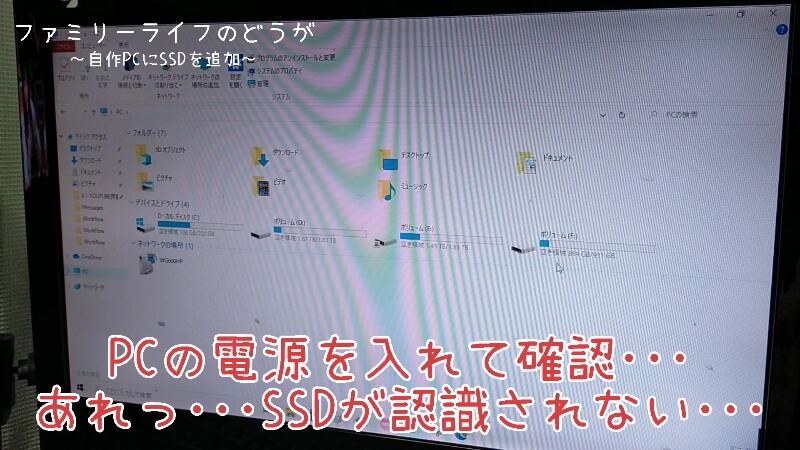
ええええっ!!SSDが認識されない・・・
配線の差し込みミスったかなぁ?
なんて思い再度配線を差し直してもダメです・・・
どうしようかと悩んでいましたがそういえば「フォーマット」がどうとかネットに書いていた気が!!
調べてみるとSSDの取り付け時にはフォーマットしないと認識しないみたいです。
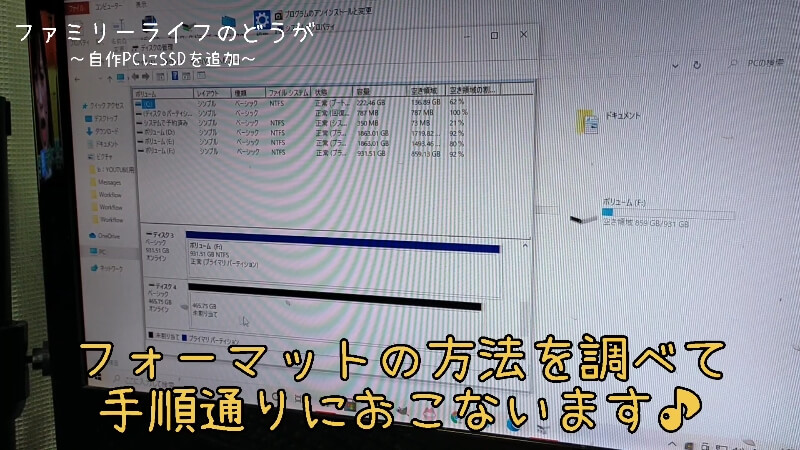
フォーマットの方法はネットで調べればいっぱいのっているのですぐに方法を調べて手順通りに実施しました!
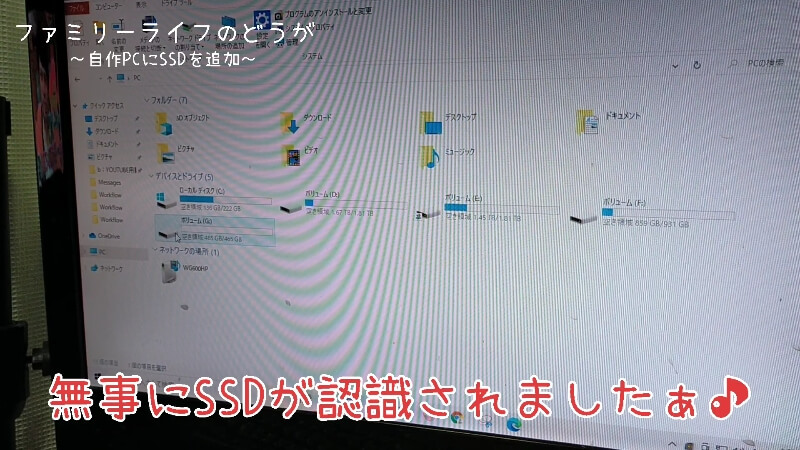
フォーマットが完了するとすぐにSSDが認識されて無事に完了です♪

かなり焦りましたが無事にSSDの取り付けができてよかったです♪
感想とSSDの動画紹介

SSDの取り付け後にPCゲームをダウンロードしてみましたが問題なく使用できました♪
HDDよりも読み書きが早いので快適です♪
「フォーマット」さえ忘れずにやれば取り付け自体は簡単なのですぐに使用できておすすめです♪
今回私が購入した「Western Digital (ウエスタンデジタル)SSD 500GB 2.5インチ 内蔵SSD WDS500G2B0A-EC」はレビューも好評で
私自身HDDでずっと「Western Digital (ウエスタンデジタル)」を使ってきたので安心して使用できおすすめですよ〜
今回記事で紹介した「Western Digital (ウエスタンデジタル)SSD 500GB 2.5インチ 内蔵SSD WDS500G2B0A-EC」の取り付けレビューの動画をYoutubeにアップしたので紹介します
↓動画はコレッ↓

グッドボタンとチャンネル登録お願いいたします♪
今回はゲーム保存用のSSDの取り付け紹介でしたがゲームをするためにはあと「グラフィックボード」や「コントローラー」や「ヘッドホンやマイク」が必要です!
購入は済んでいるのでまた取り付けが完了したら記事で紹介しますねぇ〜















コメント
[…] 【自作PC】ダウンロードゲーム保存用にSSDを取り付け♪【Western Digital】息子がパソコンでゲームをしたいということで自作パソコンをゲーミングPC化に挑戦!まずはゲームのダウンロード […]